Si alguna vez quiso ejecutar otro sistema operativo en su computadora además de Windows 10, puede hacerlo utilizando un software de virtualización.
La virtualización y las máquinas virtuales pueden resultar extremadamente útiles para cualquier usuario avanzado. Como ya sabe, puede tener dos o más sistemas operativos en su PC. Esto se llama arranque dual y para usarlo, debe tener una partición dedicada para cada sistema operativo..
Esto no es un problema si está usando dos sistemas operativos, pero a veces necesita usar varios sistemas operativos simultáneamente. En ese caso, el arranque dual no es la mejor opción, pero puede resolver las limitaciones de arranque dual utilizando software de virtualización..
¿Cómo funciona la virtualización??
En lugar de crear una nueva partición e instalar un nuevo sistema operativo en ella, puede instalar un nuevo sistema operativo en un entorno virtual. Mediante el uso de software de virtualización, puede crear un disco duro virtual y usarlo para instalar cualquier sistema operativo o software en él. Esto puede ser extremadamente útil si está desarrollando una aplicación y necesita probarla en diferentes plataformas..
Por otro lado, también puede usar software de virtualización si simplemente desea probar un nuevo sistema operativo, como Linux, sin temor a causar problemas con su instalación actual de Windows..
Dado que este nuevo sistema operativo está almacenado en un disco duro virtual, no puede afectar su sistema operativo de ninguna manera. Esto significa que cualquier cambio en el nuevo sistema operativo no afectará en absoluto a su sistema principal..
Debe mencionarse que el software de virtualización puede ser bastante exigente en su PC en términos de hardware, ya que ejecutará dos sistemas operativos en el mismo dispositivo..
Ahora que está familiarizado con la virtualización y cómo funciona, está listo para explorar el mejor software de virtualización para Windows 10.
¿Cuál es el mejor software de virtualización para Windows 10??
1Escritorio de Parallels

Parallels es una excelente opción para cambiar entre varios sistemas operativos mientras se usa el mismo dispositivo, sin tener que cambiar físicamente entre dispositivos.
La herramienta funciona con OS X, Windows 10, 8.1 y 7, Linux y Unix y macOS Server; Admite la integración de Office 365 y el emparejamiento de Bluetooth para dispositivos USB, USB-C, Thunderbolt y FireWire.
Si está preocupado por los recursos, Parallels viene con un indicador de uso de CPU, para mostrarle exactamente dónde se encuentra cada sistema operativo..
Sin embargo, incluso con la herramienta básica de Pallalels Desktop, obtiene algunas funciones útiles para optimizar el uso de varios sistemas operativos:
- Optimización automática del espacio en disco.
- Soporte de pantalla Retina para cambio de tamaño inteligente y resoluciones de pantalla independientes para pantallas separadas.
- Optimización del disco virtual en tiempo real.
- Soporte de barra táctil, para acceso instantáneo y personalización.
- Más de 30 herramientas de un toque con Parallels Toolbox, que se incluye en el plan principal.

Escritorio de Parallels
Esta aplicación es la forma más fácil de cambiar entre su PC y Mac sin reiniciar ni cambiar de dispositivo. $ 79,99 / año Visita el sitio web 2VMware Estación de trabajo

VMWare es el líder en términos de software de virtualización. La empresa ofrece varios productos de alta calidad, cada uno con una amplia gama de características..
Reproductor de VMware Workstation
Si está buscando un software de virtualización simple, es posible que desee considerar VMware Workstation Player. Este es un software gratuito y puede descargarlo y usarlo sin limitaciones para uso personal y no comercial..
Tiene una interfaz de usuario simple y puede crear fácilmente un entorno virtual para su nuevo sistema operativo. VMware Workstation Player ofrece las opciones más básicas: puede crear una nueva máquina virtual o abrir una existente y personalizar los recursos que utiliza cada uno..
Con VMware Player, debería poder ejecutar casi cualquier sistema operativo. Desafortunadamente, esta aplicación no ofrece funciones avanzadas como instantáneas o administrador de red virtual en la versión gratuita.
VMware Workstation Pro
VMware Workstation Pro es totalmente compatible con servidores vSphere, ESXi o Workstation Pro. Además, le permite controlar máquinas virtuales de forma remota o transferir máquinas virtuales desde y hacia entornos vSphere..
Otra gran característica de Pro son las instantáneas. Puede volver fácilmente a la versión anterior de la máquina virtual. Esto es extremadamente útil para los desarrolladores que están probando nuevos controladores o software en un entorno virtual. Si aparece algún problema en la máquina virtual, simplemente vuelva a la instantánea anterior y el problema se solucionará.
Vale la pena mencionar que la versión Pro puede funcionar con resoluciones y pantallas 4K. Además, hay soporte para múltiples monitores con diferentes configuraciones de DPI. También puede proteger sus máquinas virtuales en la versión Pro.
Si está utilizando una máquina virtual para su trabajo, puede cifrarla y protegerla con una contraseña. También puede deshabilitar ciertas acciones en un entorno virtual, como arrastrar y soltar y copiar y pegar. Además, también puede deshabilitar la compatibilidad con dispositivos USB, lo que hace que su máquina virtual sea más segura..
VMware Workstation Pro también admite el uso compartido, y puede usarlo como servidor y permitir que sus colegas accedan a las máquinas virtuales. Si necesita crear rápidamente una copia de su máquina virtual, puede hacerlo en solo unos pocos pasos. La aplicación también ofrece gráficos 3D de alto rendimiento y es compatible con DirectX 10 y OpenGL 3.3.Todas sus máquinas virtuales VMware Workstation Pro pueden funcionar con otros productos VMware. También hay soporte para estándares abiertos, lo que hace que VMWare Workstation Pro sea totalmente compatible con máquinas virtuales creadas con otras herramientas..
Por último, VMware Estación de trabajo es un software de virtualización simple para principiantes y usuarios domésticos que viene gratis. No ofrece muchas funciones, por lo que es perfecto para usuarios principiantes. En comparación, la versión Pro ofrece una amplia gama de funciones, por lo que será perfecta para cualquier usuario profesional o avanzado..
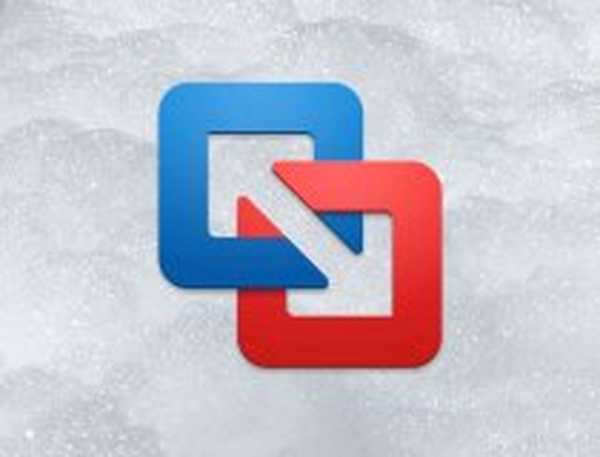
VMware Estación de trabajo
Pruebe ahora esta mejor opción para ejecutar múltiples sistemas operativos como máquinas virtuales en una sola PC con Linux o Windows. Gratis Lee mas 3VirtualBox
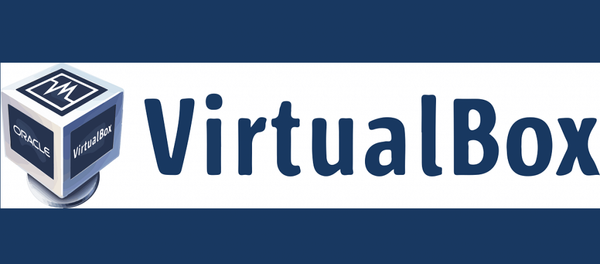
A diferencia de muchas otras herramientas de virtualización, VirtualBox es completamente gratuito. Como resultado, es perfecto para usuarios nuevos que recién se están familiarizando con la virtualización..
Vale la pena mencionar que esta herramienta está disponible en una amplia gama de plataformas y también funcionará en Linux o Mac sin ningún problema. Con respecto a los sistemas operativos compatibles, puede ejecutar una amplia gama de sistemas operativos usando VirtualBox.
La lista de sistemas operativos compatibles incluye casi todas las versiones de Windows y Linux. Esto significa que puede crear una máquina virtual en Mac o Linux y usarla en su PC con Windows 10 sin ningún problema. Vale la pena mencionar que VirtualBox también es compatible con Open Virtualization Format. Como resultado, puede ejecutar máquinas virtuales creadas por otro software de virtualización utilizando VirtualBox.A diferencia de otras herramientas, VirtualBox no requiere virtualización de hardware, por lo que puede ejecutarse en hardware antiguo sin problemas. Si bien algunas herramientas requieren funciones de procesador como Intel VT-x o AMD-V, VirtualBox puede funcionar en casi cualquier hardware.
Esta herramienta admite varias adiciones que permiten una integración perfecta entre su PC y la máquina virtual. Hay integración del puntero del mouse y, gracias a esta función, puede usar su mouse sin problemas entre su PC y la máquina virtual.
Además, hay soporte para la función de carpetas compartidas que le permite compartir archivos entre la máquina virtual y el sistema operativo host fácilmente.
Otra gran característica que ofrece VirtualBox es una ventana transparente característica. Con esta función, puede mostrar ventanas abiertas en su máquina virtual al lado de las ventanas de su máquina host.
VirtualBox también admite sincronización de tiempo con el host, inicios de sesión automatizados y portapapeles compartido, lo que le permite copiar datos entre dos sistemas operativos fácilmente.
También obtiene una función de extensión de escritorio remoto de VirtualBox para acceder de forma remota a cualquier máquina virtual en ejecución. Esta función también es compatible con varios dispositivos USB, lo que significa que puede conectar un dispositivo de almacenamiento USB a la computadora host y acceder a los archivos en una máquina virtual remota..
Como puede ver, VirtualBox es perfecto tanto para usuarios básicos como para profesionales. Esta herramienta ofrece una amplia gama de funciones y, dado que es completamente gratuita, no hay razón para no probarla..
⇒ Descarga Virtual Box 4Hyper-V

Si está buscando un software de virtualización pero no desea descargar e instalar ninguna aplicación de terceros, es posible que desee verificar Hyper-V.
Este software de virtualización fue creado por Microsoft y, de hecho, solo se puede usar con Windows 10 Enterprise, Pro o Education.
Hyper-V no está habilitado de forma predeterminada en Windows 10, y si desea usarlo, primero debe habilitarlo. Esto es bastante simple y puede hacerlo siguiendo estos pasos:
- prensa Tecla de Windows + S. Seleccione Activar o desactivar las características de windows.
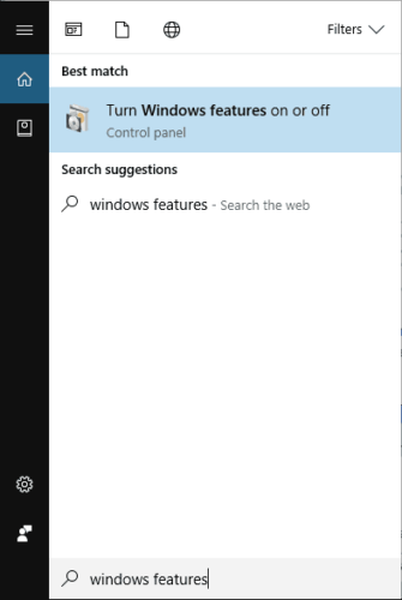
- Localice la opción Hyper-V y habilítela.
- Hacer clic Okay para guardar cambios.
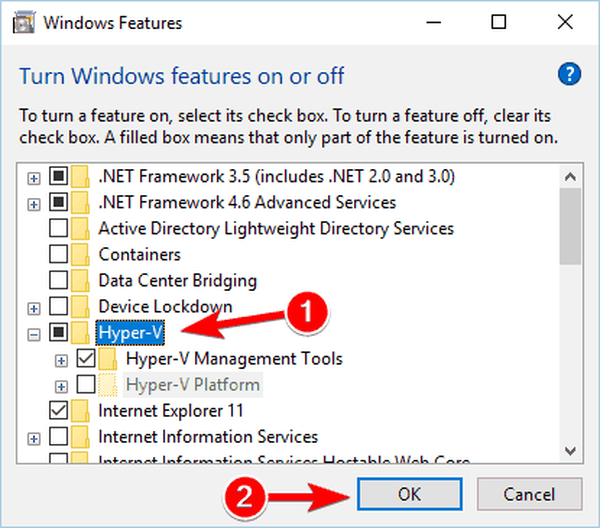
- Espere unos momentos mientras Windows instala los componentes necesarios.
Ahora que Hyper-V está habilitado, puede iniciarlo y crear máquinas virtuales con facilidad.
Nota: Si no puede habilitar Hype-V por algún motivo, siga los pasos de esta guía útil para solucionar la situación.
La aplicación requiere un procesador x86 o 64 bits. Más importante aún, Hyper-V requiere soporte de virtualización de asistente de hardware. Esto significa que debe tener un procesador que admita la función de virtualización Intel VT o AMD.
En cuanto a la memoria, Hyper-V requiere un mínimo de 2GB de RAM para funcionar.
Hyper-V admite una amplia gama de sistemas operativos, incluidos Windows y Linux. Sin embargo, es posible que algunos sistemas operativos Linux no funcionen correctamente en Hyper-V.
En términos de desventajas, pueden ocurrir ciertos problemas de audio al usar Hyper-V. Además, la aplicación no admite unidades ópticas en un entorno virtual, lo que significa que no podrá grabar ni reproducir medios ópticos en la máquina virtual..
Así que estas fueron nuestras recomendaciones para las mejores máquinas virtuales. El uso de una de las opciones de software presentadas anteriormente le permitirá ejecutar varios sistemas operativos además de la instalación principal de Windows.
Si tiene sugerencias de software alternativo, no dude en comentar en la sección siguiente.
Nota del editor: esta publicación se publicó originalmente en marzo de 2017 y se actualizó y renovó en julio de 2020 para brindar frescura, precisión y exhaustividad..
- Problemas de Hyper-V
- Paralelas
- VirtualBox
- vmware
 Friendoffriends
Friendoffriends



